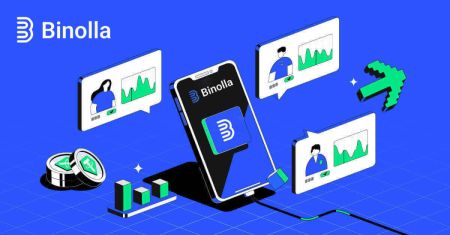Как войти и проверить учетную запись в Binolla
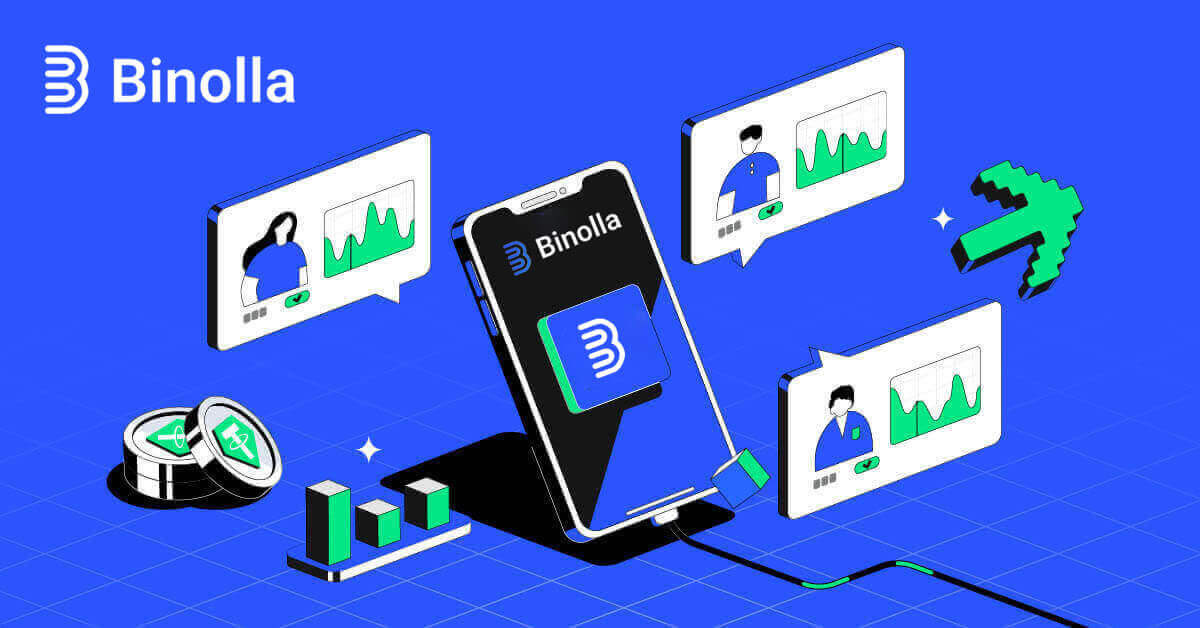
Как войти в Binolla
Как войти в Binolla через мобильную веб-версию
Binolla сделала свою онлайн-версию мобильной, дружественной к мобильным устройствам, в знак признания широкого использования мобильных устройств. В этом руководстве объясняется, как легко войти в Binolla с помощью мобильной веб-версии, что позволяет пользователям удобно получать доступ к функциям и возможностям платформы в любое время и из любого места.
1. Откройте предпочитаемый вами веб-браузер и перейдите на веб-сайт Binolla , чтобы начать работу. Найдите «Войти» на домашней странице Binolla. 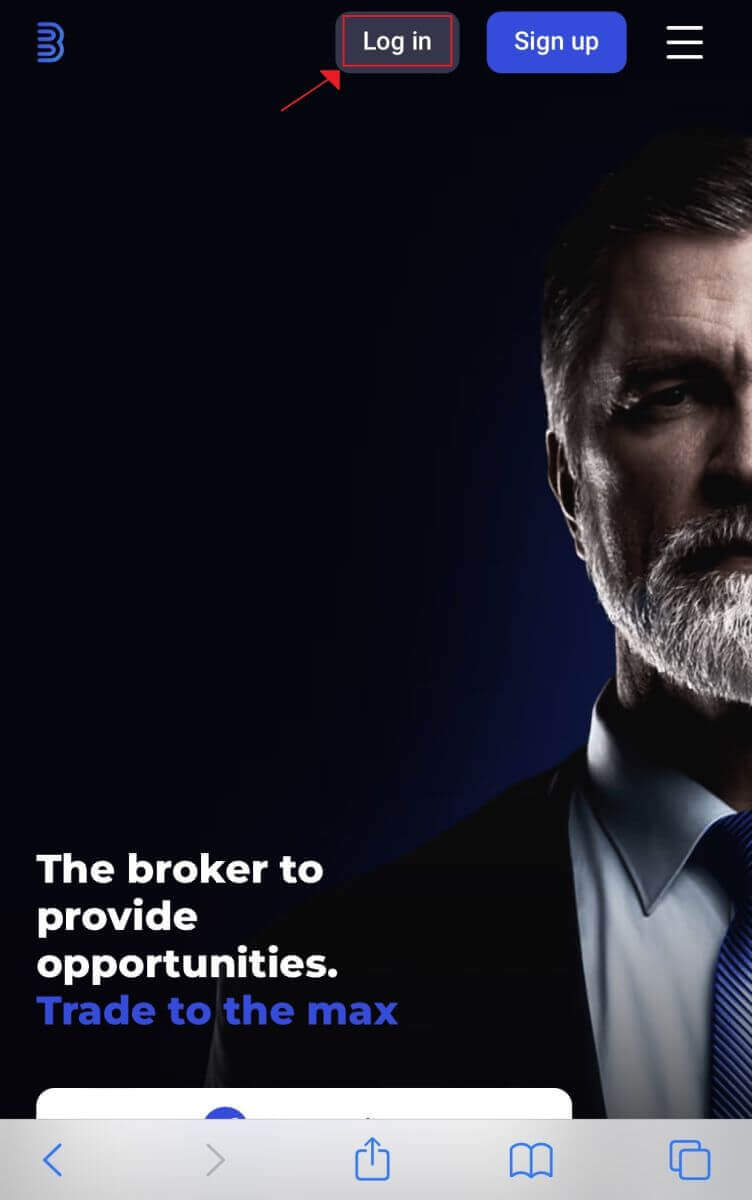
2. После ввода пароля и адреса электронной почты нажмите кнопку «Войти» . Для входа вы также можете использовать свою учетную запись Google. Binolla проверит ваши данные и предоставит вам доступ к панели управления для вашей учетной записи. 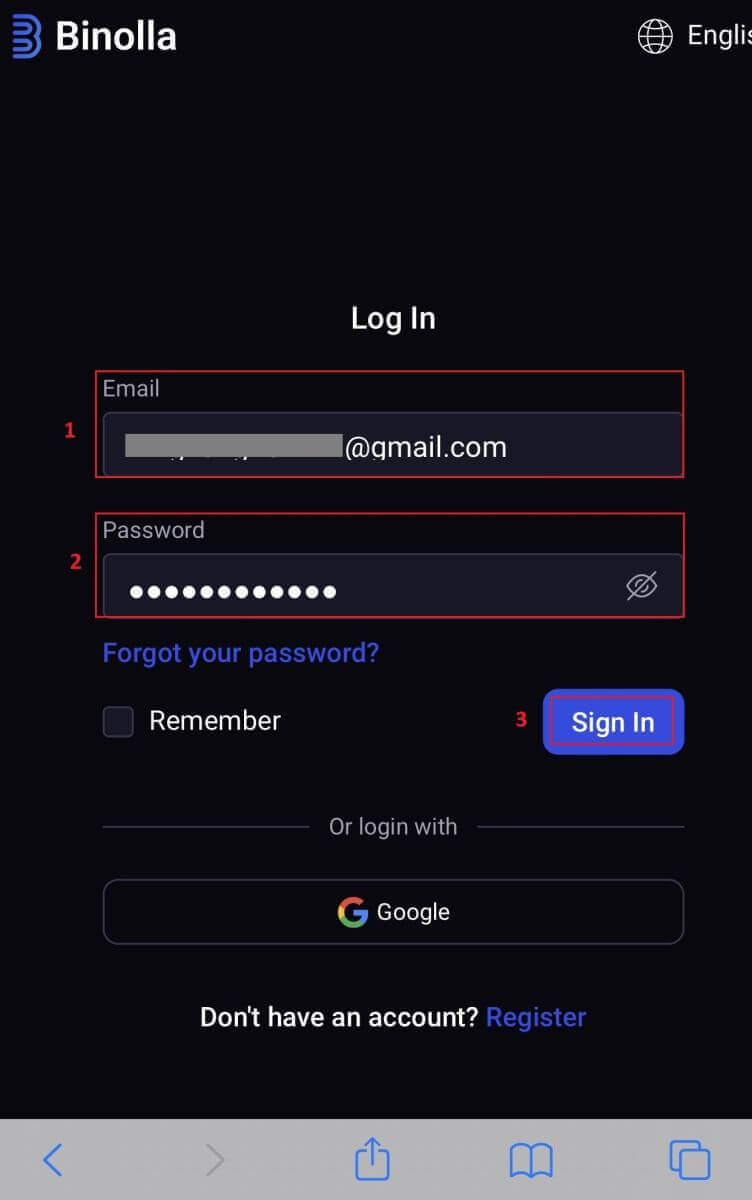
3. После успешного входа вы будете перенаправлены на панель управления, дружественную к мобильным устройствам. Вы можете легко получить доступ к различным функциям и услугам благодаря удобному дизайну. 
Как войти в Binolla, используя свой адрес электронной почты
Шаг 1: Посетите веб-сайт Binolla . В правом верхнем углу страницы нажмите кнопку «Войти» .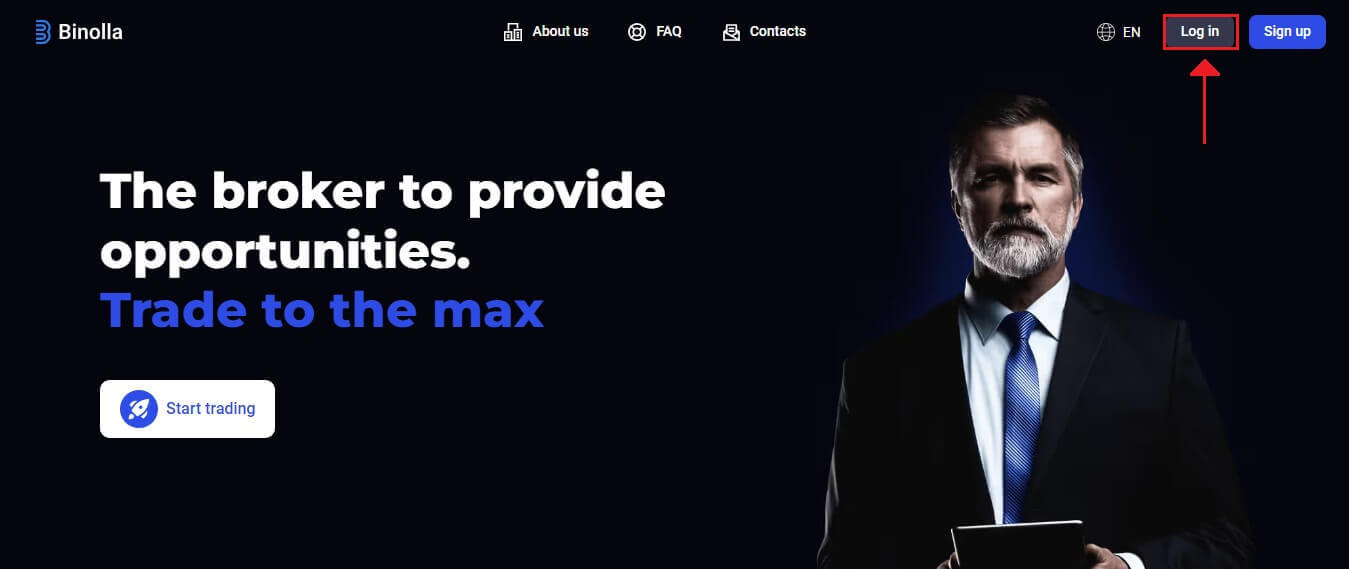
Шаг 2: Когда вы перейдете на страницу входа, вам будет предложено предоставить данные для входа. Эти учетные данные обычно состоят из вашего пароля и адреса электронной почты. Чтобы избежать проблем со входом, убедитесь, что вы правильно ввели эту информацию. Затем нажмите «Войти».
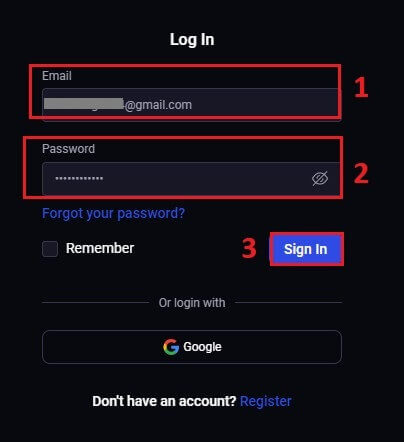
Шаг 3: После проверки ваших данных Binolla предоставит вам доступ к панели управления для вашей учетной записи. Это ваш главный портал для доступа к различным настройкам, услугам и функциям. Ознакомьтесь с дизайном панели управления, чтобы оптимизировать свой опыт работы с Binolla. Чтобы начать торговлю, нажмите «Торговая платформа» .
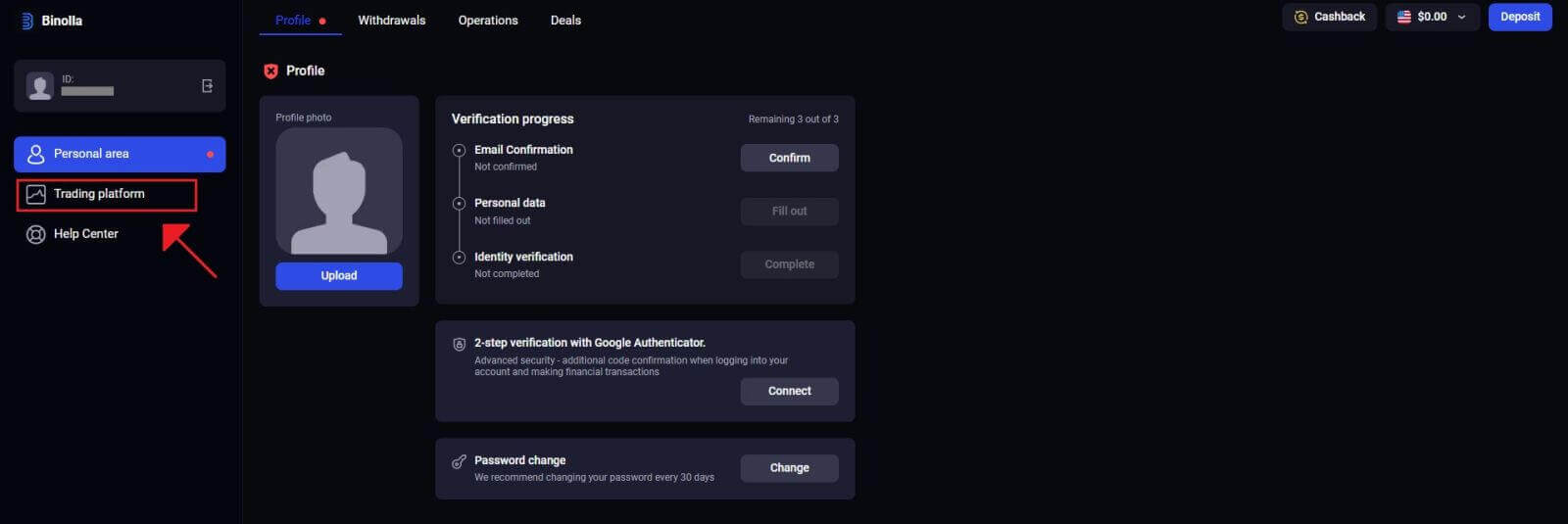
Как войти в Binolla через Google
Binolla знает, насколько удобен бесшовный доступ для ее клиентов. Использование вашей учетной записи Google, популярного и безопасного метода входа, обеспечивает быстрый и простой доступ к платформе Binolla. 1. Перейдите на веб-сайт Binolla . Нажмите кнопку «Войти» , расположенную в правом верхнем углу страницы.
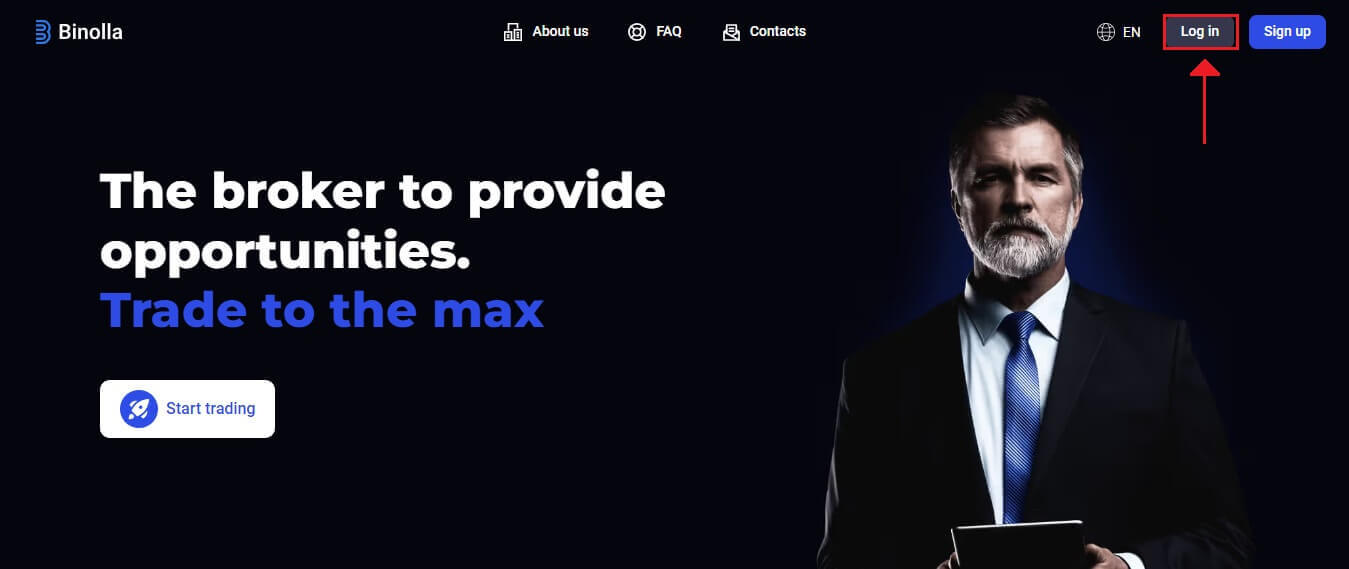
2. Выберите «Google» в меню. Ваши учетные данные Google будут запрошены на странице аутентификации Google, которая будет перенаправлена на вас этим действием.
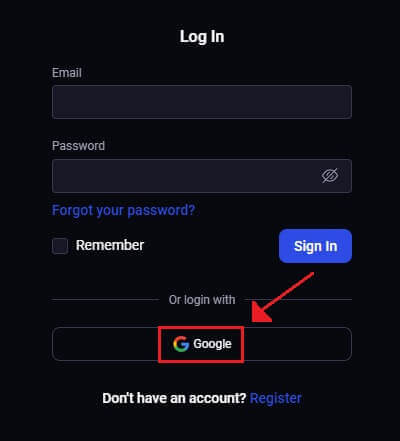
3. Нажмите «Далее» после ввода вашего адреса электронной почты или номера телефона.
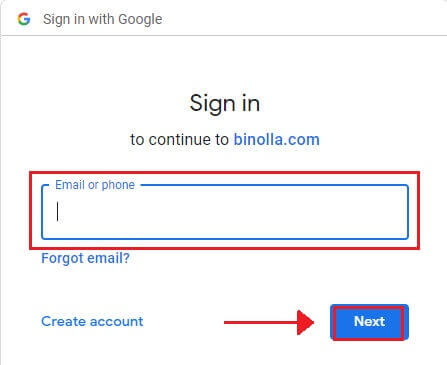
4. Затем нажмите «Далее» после ввода пароля вашей учетной записи Google.
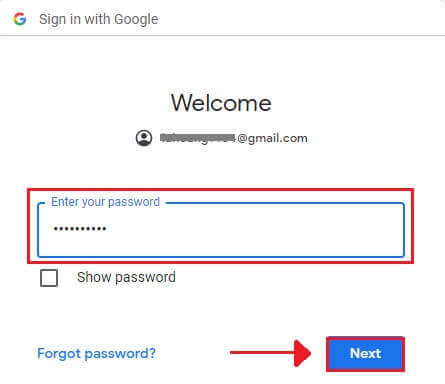
Затем вы будете перенаправлены на свою собственную учетную запись Binolla.
Вход в Binolla: как включить двухфакторную аутентификацию (2FA)
Binolla может включать дополнительный уровень защиты, такой как двухфакторная аутентификация (2FA). Если в вашей учетной записи включена 2FA, вы получите специальный код по электронной почте. При появлении запроса введите этот код, чтобы завершить процесс входа в систему.Binolla уделяет большое внимание безопасности пользователей и предлагает надежную систему двухфакторной аутентификации (2FA), которая еще больше защищает учетные записи пользователей. Эта технология разработана для предотвращения доступа нежелательных пользователей к вашей учетной записи Binolla, предоставляя вам эксклюзивный доступ и повышая вашу уверенность во время торговли.
1. Перейдите в раздел настроек учетной записи Binolla после входа в систему. Обычно вы можете получить к нему доступ, выбрав «Персональные данные» в раскрывающемся меню после нажатия на изображение вашего профиля.
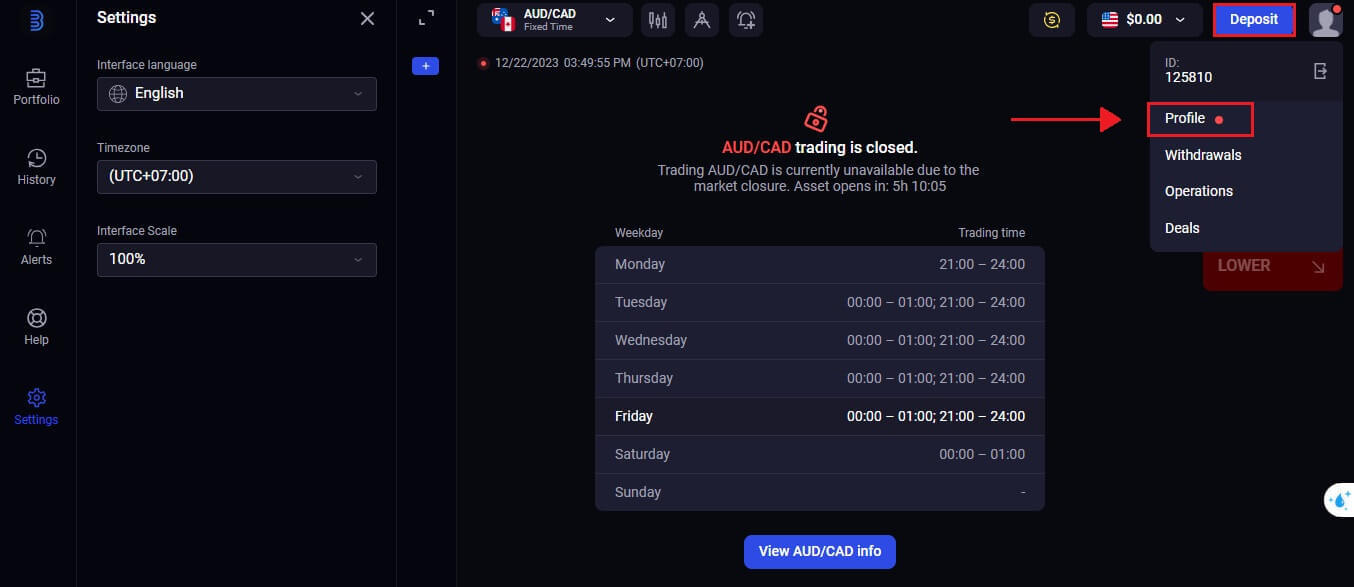
2. В двухэтапной аутентификации Google Authenticator выберите вкладку «Подключиться» .
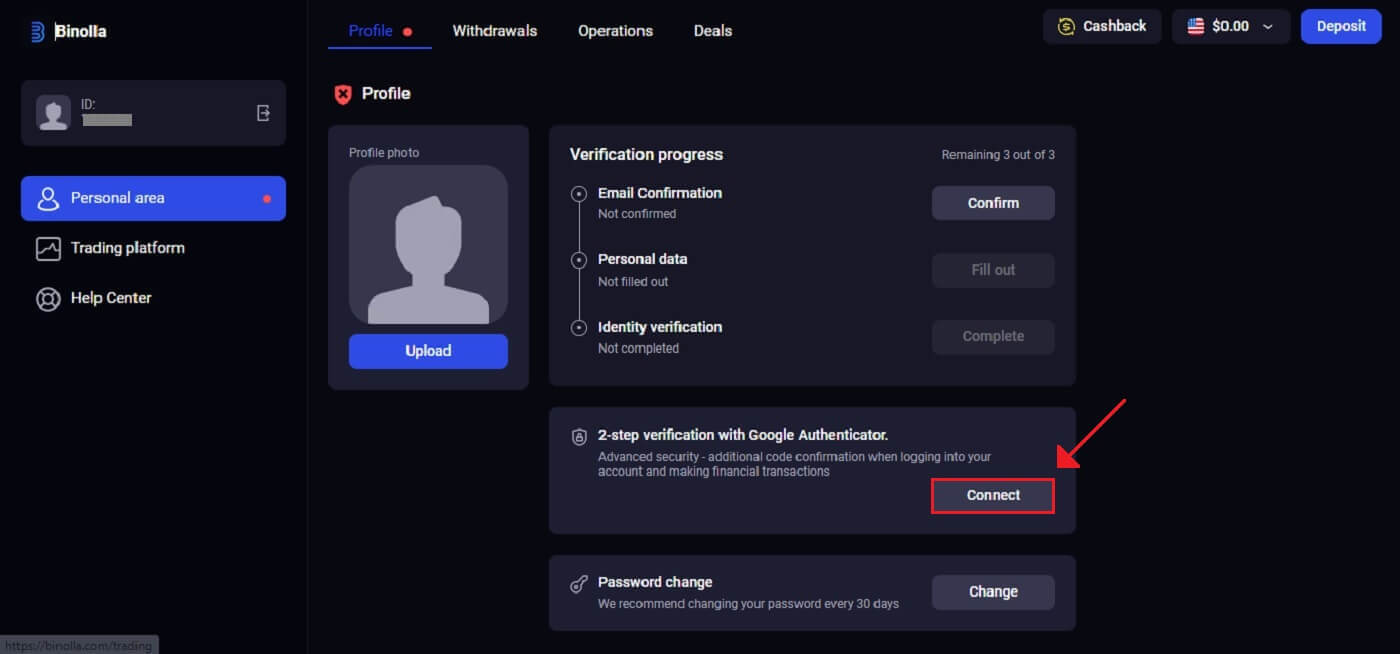 3. Загрузите и установите приложение Google Authenticator на свой смартфон, затем выберите «Далее».
3. Загрузите и установите приложение Google Authenticator на свой смартфон, затем выберите «Далее».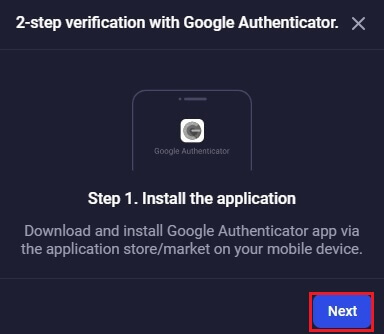
4. Нажмите «Далее» после открытия приложения, сканирования QR-кода выше или ввода кода в приложении.
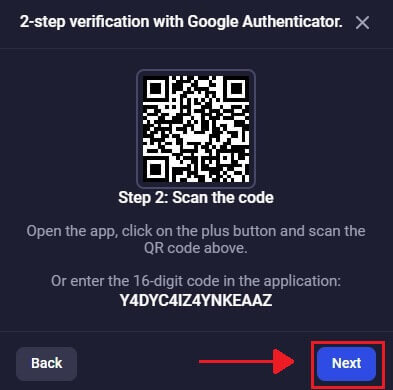
5. После ввода 6-значного кода, который вам предоставили в приложении, нажмите «Подтвердить», чтобы завершить настройку аутентификатора.

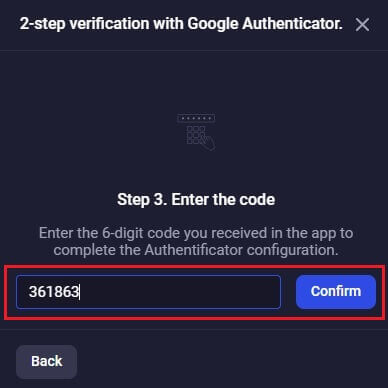
6. Двухэтапная аутентификация Google Authenticator завершена. Двухфакторная аутентификация (2FA) является важной функцией безопасности на Binolla. После настройки 2FA вам нужно будет вводить новый код подтверждения каждый раз при входе в свою учетную запись Binolla.
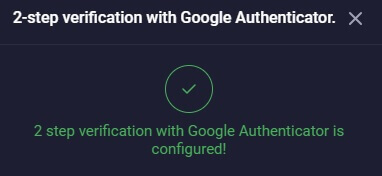
Восстановление пароля для учетных записей Binolla
Может быть неприятно потерять доступ к своей учетной записи Binolla из-за потери пароля. Тем не менее, Binolla предоставляет надежную процедуру восстановления пароля, поскольку она осознает, насколько важно сохранить бесперебойный пользовательский опыт. Процедуры, описанные в этой статье, помогут вам восстановить пароль своей учетной записи Binolla и вернуть доступ к важным файлам и ресурсам. 1. Чтобы начать процесс восстановления пароля, нажмите «Забыли пароль?» .
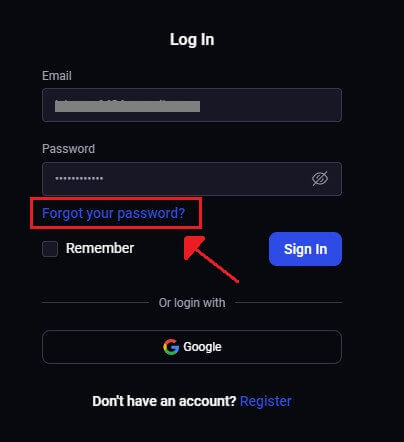
2. Вам потребуется ввести адрес электронной почты, связанный с вашей учетной записью Binolla, на странице восстановления пароля. Продолжайте, внимательно введя правильный адрес электронной почты, и нажмите «Отправить» .
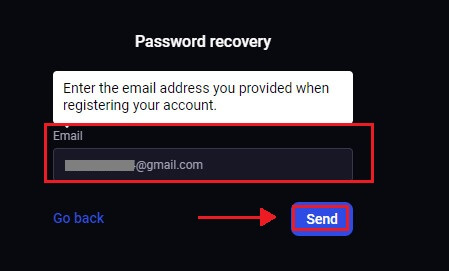
3. Binolla отправит ссылку для восстановления пароля на указанный вами адрес. Найдите свой адрес электронной почты в своем почтовом ящике.
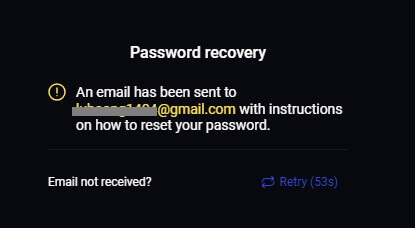
4. Вы можете получить доступ к уникальной части веб-сайта Binolla, нажав на URL-адрес, указанный в электронном письме. Дважды введите здесь свой новый пароль, затем выберите «Изменить пароль» .
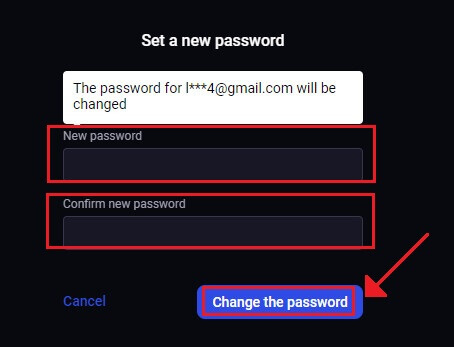
После успешного сброса пароля вы можете вернуться на страницу входа в Binolla и войти в систему, используя обновленные данные для входа. После восстановления доступа к вашей учетной записи вы сможете вернуться к работе и другим делам.
Как подтвердить учетную запись Binolla
Преимущества проверки вашего аккаунта Binolla
Несколько привлекательных преимуществ верификации вашего аккаунта Binolla делают использование Интернета более безопасным и удобным:- Для обеспечения законности аккаунта и безопасности клиента необходима верификация. Информация о клиенте может быть скомпрометирована множеством нечестных действий, включая мошенничество и аферы, подвергая опасности его жизнь.
- Доказывая, что клиент не является мошенником или аферистом, и что факты, указанные в счете, соответствуют действительности, проверка его информации также придает его счету дополнительную легитимность.
- Клиенты предоставляют сайту свои самые важные данные при регистрации, а верификация выступает в качестве банка данных для брокеров. Кроме того, процедура верификации вашего аккаунта показывает, что сайт является подлинным и что вам следует подать иск, чтобы защитить себя и их.
Как подтвердить свой аккаунт на Binolla
Зарегистрируйтесь или войдите вBinolla Верификация необходима для использования платформы в качестве лицензированного пользователя и вывода денег, полученных от торговли. Чтобы начать простую процедуру, войдите в учетную запись. Вы также можете создать учетную запись с помощью своего адреса электронной почты или выбранной учетной записи социальной сети, если вы еще не являетесь участником.
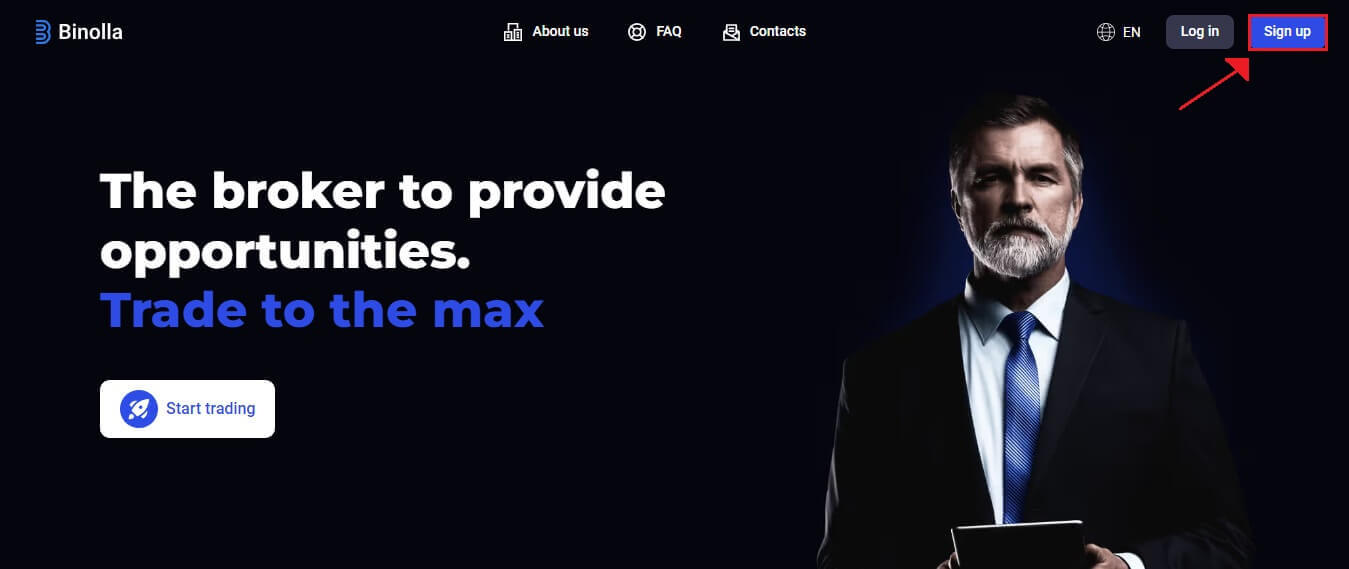
Проверка адреса электронной почты
1. Найдите раздел «Профиль» на платформе после входа в систему. 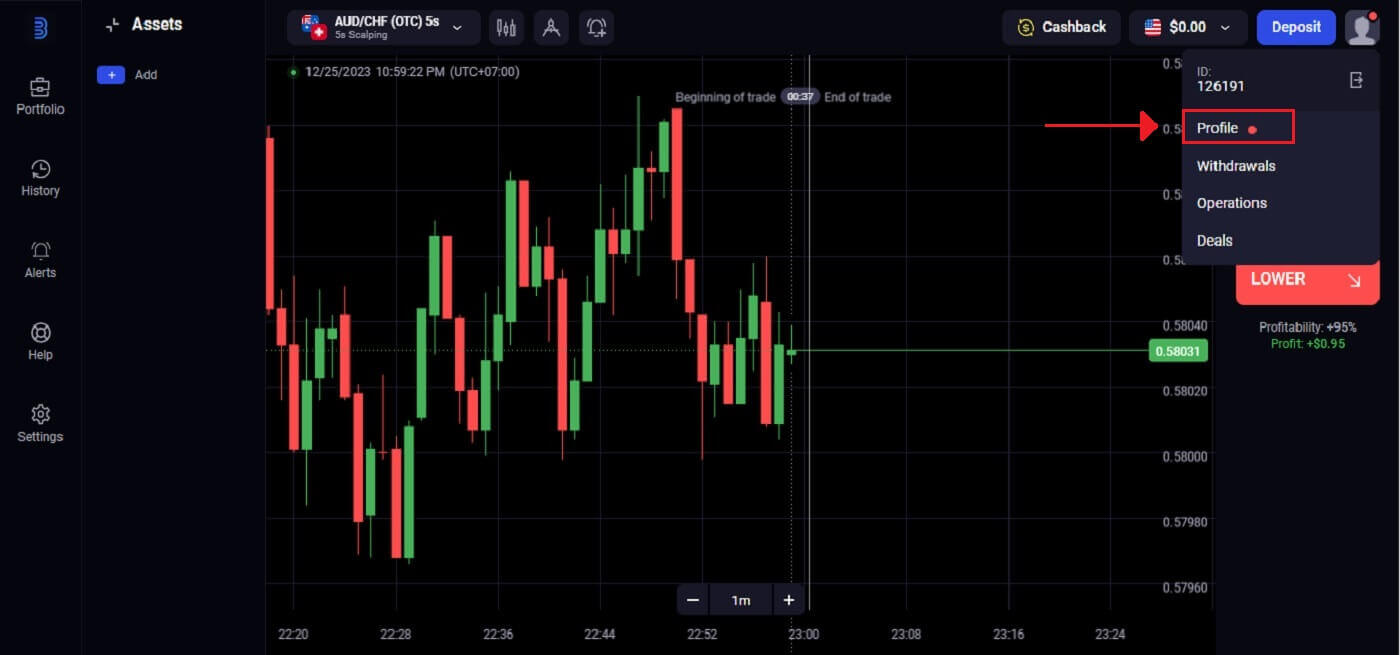
2. Чтобы завершить проверку адреса электронной почты, введите «Подтвердить» .
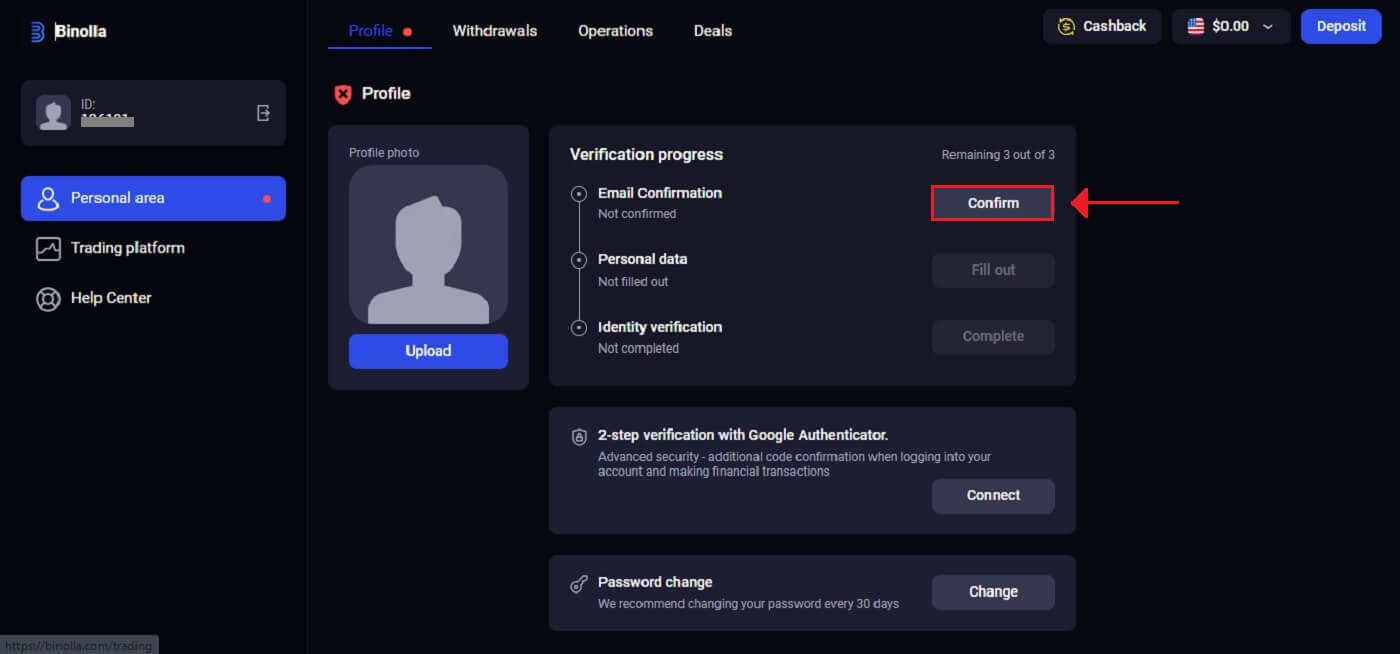
3. Введите 6-значный код, отправленный на вашу электронную почту.
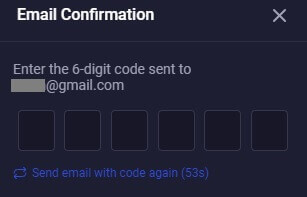
4. Процесс проверки адресов электронной почты завершен. Если вы вообще не получили от нас письмо с подтверждением, отправьте письмо на [email protected], используя адрес электронной почты, который вы использовали на платформе. Мы вручную проверим ваш адрес электронной почты.
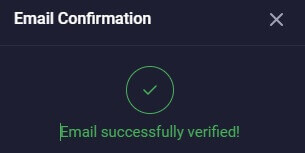
Персональные данные
Binolla проведет вас через процедуру проверки, которая может потребовать предоставления других документов в дополнение к личным данным, таким как ваше полное имя, дата рождения, город и т. д. 1. В опции «Персональные данные» нажмите «Заполнить» .
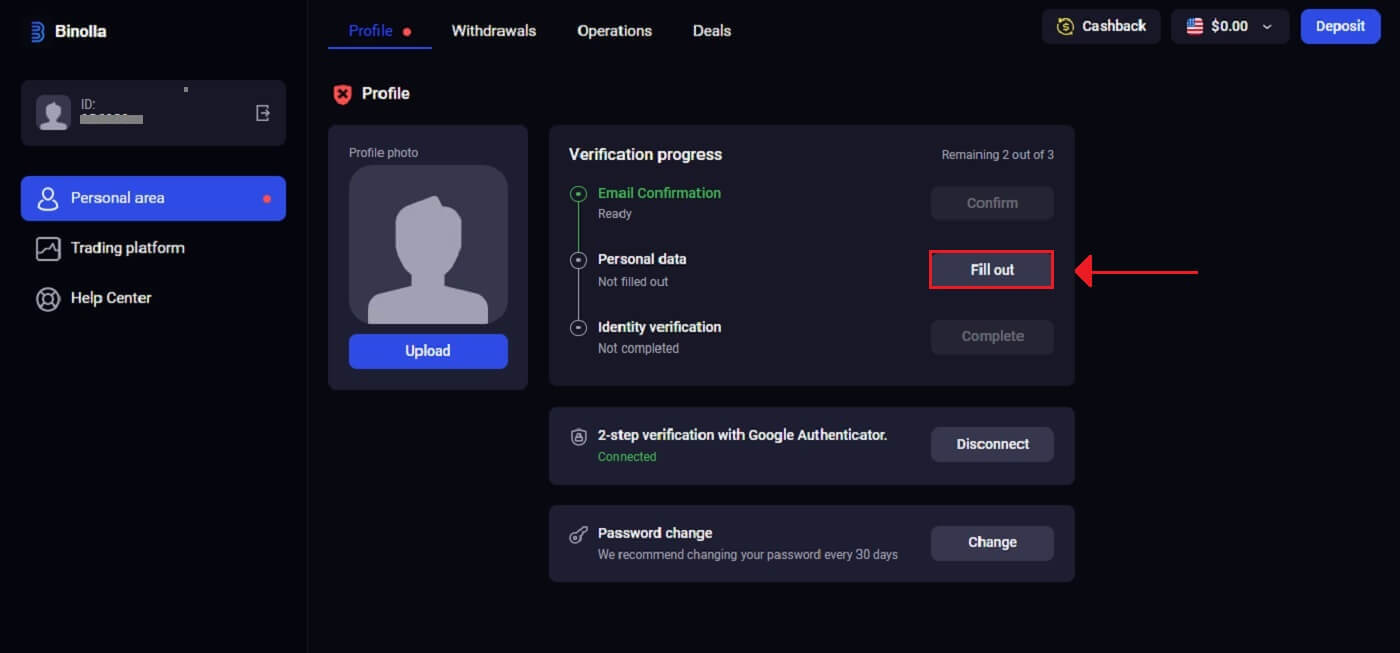
2. Введите свою информацию так, как она указана в вашем документе, удостоверяющем личность, и нажмите «Сохранить» .
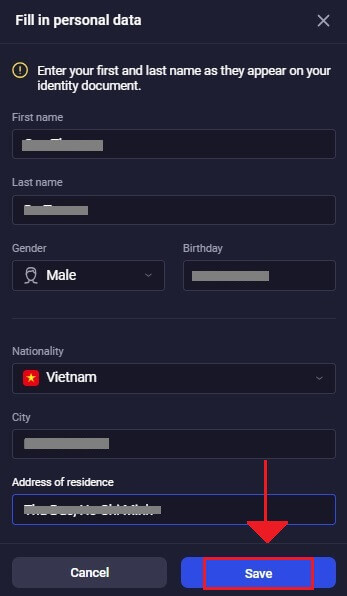
3. Успешное сохранение данных.
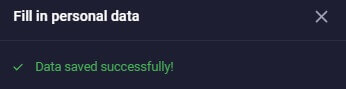
Проверка личности
1. Нажмите «Завершить» под опцией проверки личности. 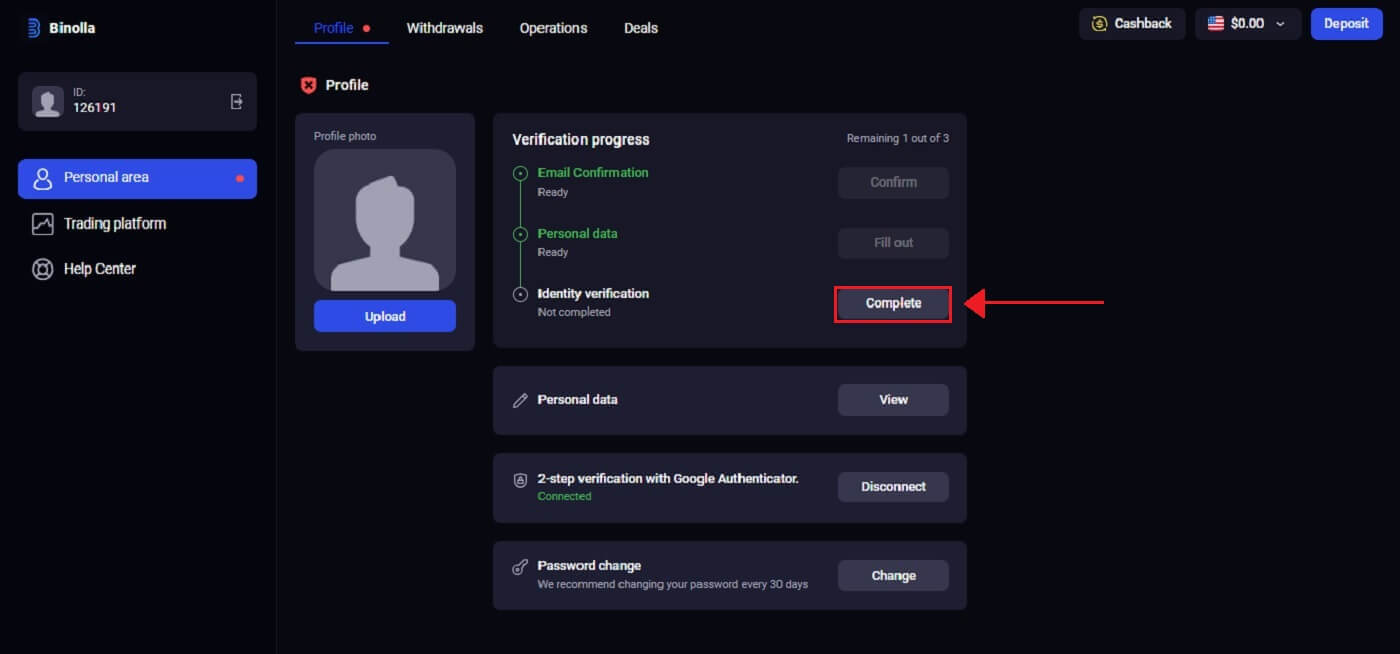
2. Binolla запрашивает ваш номер телефона, удостоверение личности (например, паспорт, удостоверение личности или водительские права) и, возможно, дополнительные документы. Нажмите «Начать проверку» .
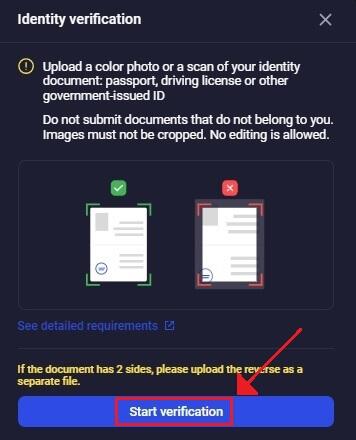
3. Выберите «Добавить файл» , чтобы загрузить документ.
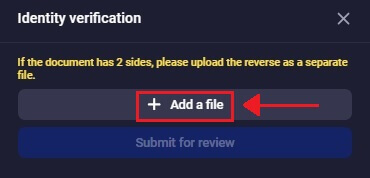
4. Выберите соответствующий раздел вашего профиля, загрузите файл, а затем нажмите «Отправить на проверку» .
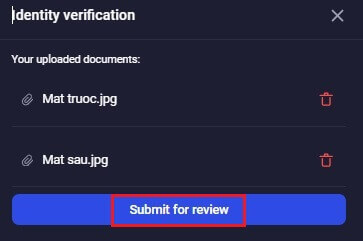
5. Сотрудники Binolla, отвечающие за проверку, проверят ваши данные после того, как вы их отправите. Достоверность и точность отправленной информации гарантируются этой процедурой.
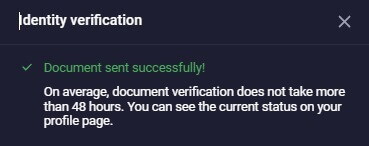
Часто задаваемые вопросы
Как обеспечить безопасность моего аккаунта?
Мы настоятельно рекомендуем устанавливать более надежные пароли (используя заглавные и строчные буквы, цифры и символы) с самого начала, чтобы их было трудно угадать. Не используйте одни и те же данные для входа (адрес электронной почты, пароль) на нескольких веб-сайтах и никогда не передавайте свои данные для входа третьим лицам.
Напоминаем, что вы несете личную ответственность за сохранность своих персональных данных.
Сколько времени займет проверка моих документов?
Проверка файлов осуществляется нашими специалистами в порядке поступления документов. Мы делаем все возможное, чтобы проверять файлы в тот же день, но в некоторых случаях проверка может занять до 5 рабочих дней.
Если возникнут какие-либо проблемы или потребуются дополнительные файлы - вы будете уведомлены об этом немедленно.
Могу ли я передать доступ к своему аккаунту третьим лицам?
Нет, так как это является нарушением правил платформы. Владелец аккаунта не может передавать данные для входа или предоставлять доступ к аккаунту для торговли кому-либо еще.
Пожалуйста, остерегайтесь мошенников и храните свою личную информацию в безопасности.